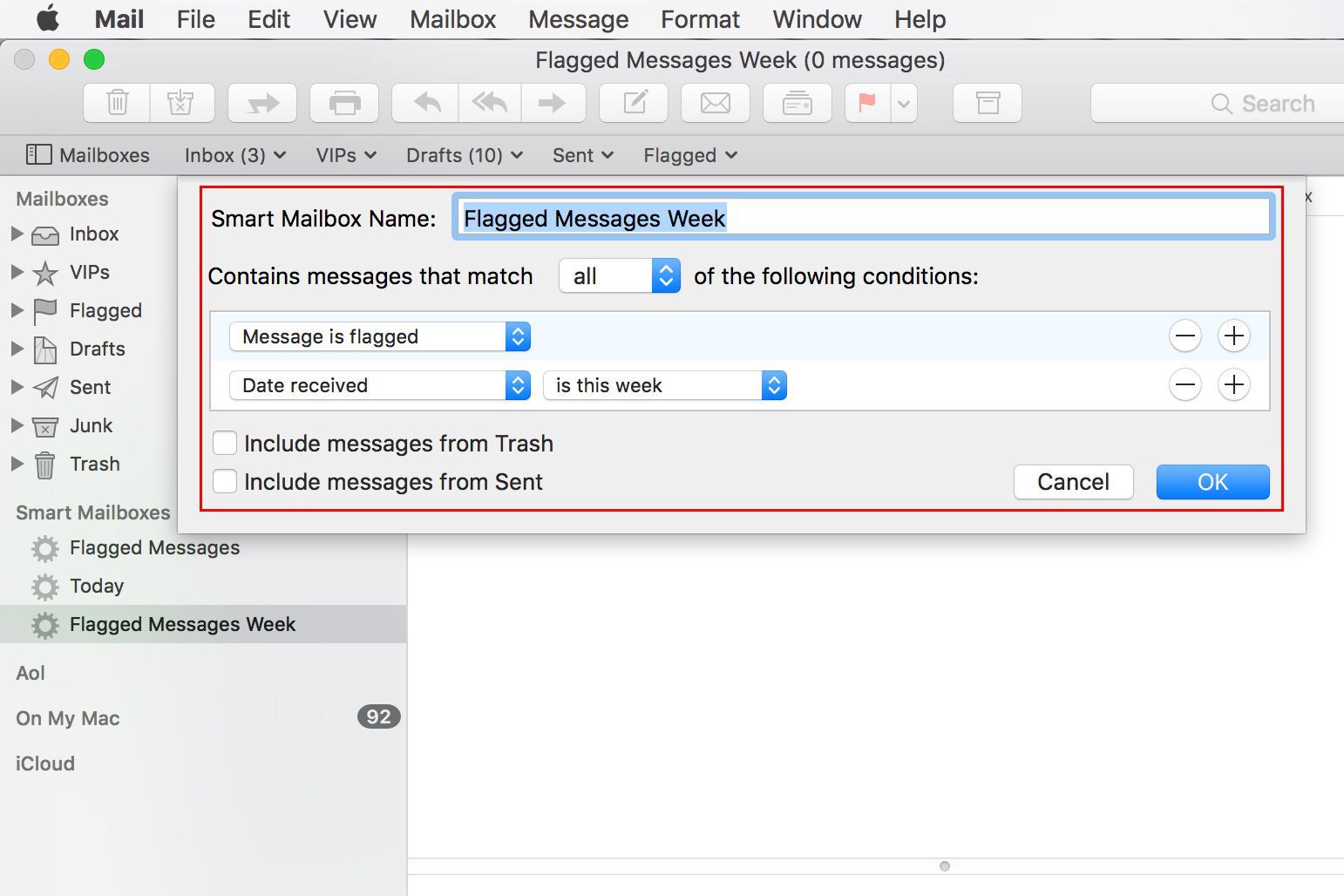Jos sinulla on suuri kokoelma viestejä Applen Mail-sovelluksessa, olet ehkä huomannut, että hakutoiminto voi olla hidasta ja turhauttavaa. Mail sisältää dynaamisen hakujärjestelmän, joka tunnetaan nimellä Smart Mailboxes, joka voi nopeuttaa asioita ja auttaa sinua järjestämään sähköpostiviestisi. Normaali haku löytää yleensä niin paljon osumia, että listan läpi kahlaaminen on sinänsä pelottavaa. Kun yrität lisätä hakusuodattimia rajataksesi asioita, tulokset eivät välttämättä ole kovin hyödyllisiä, koska ne eivät näytä osumia tai todellista muutosta ennen suodattimen käyttöä.
Älykkäät postilaatikot
Voit käyttää Mailin Smart Inboxes -ominaisuutta löytääksesi nopeasti viestejä valitsemiesi kriteerien perusteella. Voit esimerkiksi etsiä kaikki sähköpostiviestit tietyltä henkilöltä, kaikki työprojektiin liittyvät viestit tai yhden suosikeistani, älykkään postilaatikon, joka näyttää kaikki viestit, jotka olen merkinnyt tällä viikolla. Tämän tyyppisen Smart Mailboxin avulla löydät kaikki viestit, jotka tarvitsevat huomiota. Älykkään postilaatikon dynaamisen luonteen vuoksi ne eivät enää näy tässä Smart Mailboxissa, kun vastaat viestiin ja poistat lipun. Älykäs postilaatikko näyttää kaikki määrittämäsi kriteerit täyttävät viestit, vaikka ne olisivat – tallennettu eri postilaatikoihin. Älykäs postilaatikko myös päivittää itsensä dynaamisesti, kun saat uusia viestejä, jotka täyttävät ehdot. Dynaaminen päivitys on yksi tärkeimmistä syistä käyttää älykkäitä postilaatikoita. Yksinkertainen tarkastelu Smart Mailboxiin paljastaa yleensä etsimäsi viestin ilman suuria vaivaa. Kaikki, mitä teet viestillä älypostilaatikossa, näkyy viestin omassa postilaatikossa. Jos esimerkiksi poistat viestin Work Projects -postilaatikkoon tallennetusta Smart Mailboxista, viesti poistetaan myös Work Projects -postilaatikosta. (Älykkään postilaatikon poistaminen ei vaikuta sen sisältämän sähköpostin alkuperäisiin versioihin.) Älykkäät postilaatikot tallennetaan Mailin sivupalkkiin Smart Mailboxes -otsikon alle. (Jos et ole vielä luonut älykkäitä postilaatikoita, et näe tätä otsikkoa.)
Luo älykäs postilaatikko
Älykkään postilaatikon luominen:
-
Valitse valikosta Postilaatikko Uusi älykäs postilaatikko† Vanhemmissa versioissa napsauta plus-merkki (+) Posti-ikkunan vasemmassa alakulmassa ja valitse sitten ponnahdusvalikosta Uusi älykäs postilaatikko.
-
Vuonna Älykäs postilaatikon nimi Anna postilaatikolle kuvaava nimi, kuten «Fields Project», «Inbox Flagged», «Unread messages», «Attachments» tai «Uncle Harry’s Mail».
-
Valitse sopivat kriteerit avattavista valikoista. Etsi viestejä, jotka vastaavat yhtä tai kaikkia määrittämiäsi ehtoja. Klikkaa plus-merkki (+) lisätäksesi lajitteluehtoja. Ehtoja voivat olla roskakorissa olevat viestit ja Lähetetyt-postilaatikossa olevat viestit.
-
Klikkaus Okei kun olet valmis. Uusi Smart Mailbox sammuu välittömästi ja löytää kaikki sen kriteerit täyttävät viestit. Tämä voi kestää muutaman minuutin, varsinkin jos olet määrittänyt vain yhden tai kaksi hakuehtoa. Muista, että kaikki, mitä teet viestillä Smart Mailboxissa, vaikuttaa viestin alkuperäiseen versioon, joten varo poistamasta viestiä Smart Mailboxista, ellet todella halua poistaa sitä.
Muokkaa älykkäitä postilaatikoita
Kun olet luonut älykkään postilaatikon, saatat huomata, että sisältö ei ole juuri sitä, mitä odotit. Normaalisti ongelmana on se, kuinka asetat Smart Mailboxin kriteerit. Sinun ei tarvitse poistaa Smart Mailboxia ja aloittaa alusta ratkaistaksesi ongelman. sen sijaan muokkaat luomiasi älykkäitä postilaatikoita:
-
Napsauta hiiren kakkospainikkeella Älykäs postilaatikko sivupalkissa ja valitse Muokkaa älykästä postilaatikkoa ponnahdusvalikosta.
-
Tämä tuo esiin laatikon älykkäiden postilaatikoiden luomista varten. Muokkaa sisältöä haluamallasi tavalla. Lisää ehtoja tai muuta olemassa olevia parametreja vastaamaan paremmin Smart Mailbox -tavoitteitasi.
-
Kun olet valmis, valitse Okei†
Järjestä älykkäät postilaatikot
Jos luot useita älykkäitä postilaatikoita, voit järjestää ne kansioihin. Valitse Uusi älykäs postilaatikkokansio Nimeä kansio Postilaatikko-valikossa, kuten Työ, Koti tai Projektit, ja napsauta Okei† Napsauta ja vedä Smart Mailboxes oikeaan kansioon.